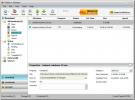So geben Sie unter Windows 10 Akzente ein
Wenn Sie eine Tastatur oder ein Tastaturlayout verwenden, das Akzentzeichen unterstützt, ist die Eingabe ziemlich einfach. Wenn Sie eine normale US-englische Tastatur verwenden und gelegentlich Akzente eingeben müssen, kann es schwierig sein, Akzente einzugeben, da die Tastatur dies nicht unterstützt. Es gibt jedoch drei verschiedene Möglichkeiten, Akzente unter Windows 10 einzugeben, und Sie können eine davon verwenden, je nachdem, wie einfach eine Methode ist und wie oft Sie Akzente eingeben müssen.
Geben Sie Akzente ein
Überprüfen Sie, welches Tastaturlayout Sie verwenden und ob es Akzente unterstützt oder nicht. Wenn nicht, wählen Sie eine der drei folgenden Methoden, um sie einzugeben.
Kopieren Einfügen
Sie können bei Google jederzeit nach einem Akzentzeichen suchen. Kopieren Sie es in Ihre Zwischenablage und geben Sie es ein, wo immer Sie möchten. Sie können danach suchen, indem Sie ein Wort eingeben, das das Akzentzeichen verwendet, oder Sie können nach einer Liste von Akzentzeichen suchen.
Virtuelle Tastatur
Windows 10 verfügt über eine virtuelle Tastatur, die Sie auch dann verwenden können, wenn Sie kein Tablet oder keinen Zwei-in-Eins-Touchscreen-Laptop besitzen. Die Eingabe eines Akzentzeichens ist auf dieser Tastatur viel einfacher. Um es zu aktivieren, klicken Sie mit der rechten Maustaste auf die Taskleiste und wählen Sie die Schaltfläche Touch-Tastatur anzeigen. Dadurch wird der Taskleiste eine Tastaturtaste hinzugefügt. Klicken Sie darauf, um die Tastatur aufzurufen, und klicken Sie dann auf ein Zeichen, um die Akzentversionen davon zu erhalten.

Tastaturcode
Standardmäßig können Sie unter Windows 10 Akzente eingeben, wenn Sie den richtigen Alternativcode für diese kennen. Penn State hat eine vollständige Liste von ihnen zur Verfügung. Sie müssen nur den Code eingeben, in den Sie das Akzentzeichen eingeben müssen. Der Code kümmert sich um den Rest. Sie müssen nicht angeben, zu welchem Buchstaben Sie den Akzent hinzufügen möchten.
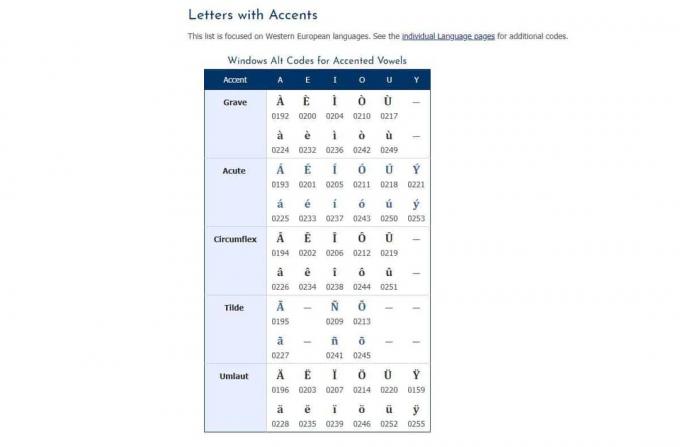
Abhängig von Ihrer Verwendung, d. H. Wie oft Sie eines dieser Zeichen eingeben müssen, können Sie die Touch-Tastatur verwenden oder sich den Alt-Code merken, den Sie zur Eingabe des Zeichens benötigen. Der Charakter wird auf jedem Betriebssystem perfekt gerendert.
Wenn Sie eine Tastatur mit einem speziellen Nummernblock haben, den Sie nicht oft oder überhaupt nicht verwenden, können Sie auch versuchen, die Tasten neu zuzuordnen, damit sie die Akzentzeichen eingeben können, die Sie eingeben müssen. Sie können AutoHotkey verwenden, um dies zu tun, eine App zu finden, die Tastaturtasten neu zuordnen kann, oder Ihre eigene erstellen benutzerdefiniertes Tastaturlayout um die Arbeit zu erledigen.
Suche
Kürzliche Posts
Mischen und synthetisieren Sie Ihre Lieblingsmusik, um einen neuen Song zu erstellen
2710 DJ ist eine kostenlose Anwendung für Windows, mit der Sie Ihre...
Durchsuchen Sie Google Maps und erhalten Sie eine detaillierte Wegbeschreibung in Windows 8
Google wurde zuerst für seine Suchmaschine berühmt, ist aber weiter...
Beschleunigen Sie Downloads in Chrome und IE mit FileServe Manager
FileServe Manager ist eine kostenlose Download-Verwaltungsanwendung...